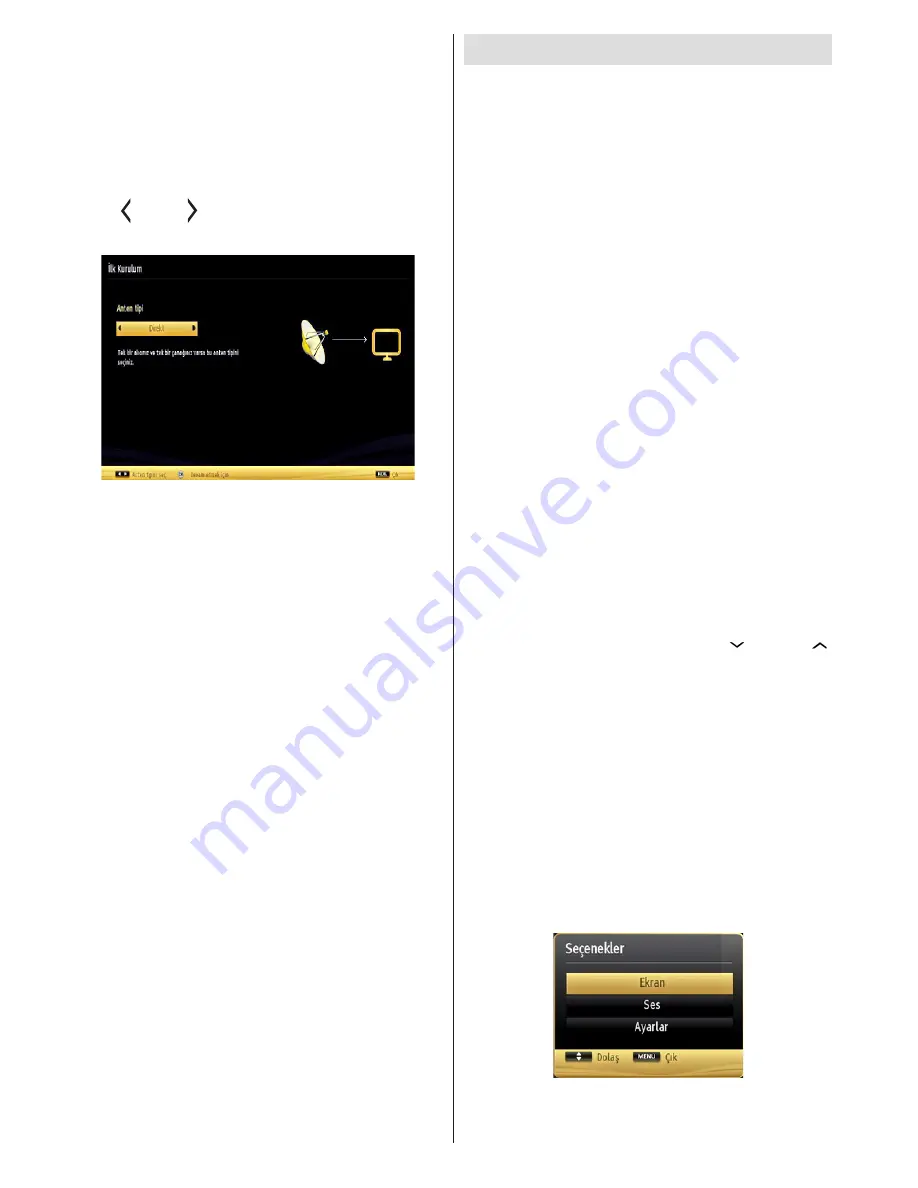
Türkçe
- 8 -
Uydu Kurulumu
Arama Tipi ekranından Uydu seçeneğini seçerseniz
bir uydu ayarlayıp uydu kanallarını izleyebilirsiniz.
N o r m a l U y d u K u r u l u m u – U y d u
Konfigürasyonu
Eğer Normal seçimini yaparsanız, uydu konfigürasyonu
görüntülenecektir. Üç tür anten seçimi vardır. Anten
tipini
“
” veya “ ” tuşlarını kullanarak Doğrudan, Tek
Kablolu veya DiSEqC anahtar olarak seçebilirsiniz.
Doğrudan:
Tek bir alıcınız ve doğrudan uydu
çanağınız varsa bu anten tipini seçiniz. Doğrudan
seçeneğini seçtikten sonra başka bir menü ekranı
gösterilecektir. Uygun bir uyduyu seçiniz ve servis
taraması yapmak için OK tuşuna basınız.
Tek Kablolu:
Birden çok alıcınız ve tek kablolu
sisteminiz varsa bu anten tipini seçiniz. Devam
etmek için
OK
tuşuna basınız. Ekrandaki talimatları
takip ederek ayarları yapılandırınız. Servis taraması
yapmak için OK tuşuna basınız.
DiSEqC anahtarı:
Birden çok uydu çanağınız ve bir
DiSEqC anahtarınız varsa bu anten tipini seçiniz.
DiSEqC anahtar
seçeneğini seçtikten sonra başka
bir menü ekranı gösterilecektir. Dört
DiSEqC
seçeneği
(varsa) ayarlayabilirsiniz. Tüm uyduları taramak için
YEŞİL
tuşa basınız veya sadece vurgulanan uyduyu
taramak için
SARI
tuşa basınız. Kaydedip çıkmak için
OK
tuşuna basınız.
USB Girişi yoluyla Medya Oynatma
TV’nizin USB girişlerini kullanarak, bir USB hard disk
sürücüsü veya USB hafıza kartı bağlayabilirsiniz.
Bu özellik , USB sürücüsünde saklanan dosyaları
oynatmanızı sağlar. 2.5” ve 3.5” inç (harici güç kaynağı
olan hdd) harici disk sürücüleri desteklenir.
ÖNEMLİ!
Herhangi bir olası veri kaybını önlemek
amacıyla TV setine bir bağlantı yapmadan önce
dosyalarınızı yedekleyiniz.. Üretici herhangi bir dosya
hasarından veya veri kaybından sorumlu tutulamaz.
Belirli USB cihazı türlerinin bu TV ile uyumlu olmaması
olası bir durumdur (ör. MP3 Çalarlar). TV FAT32 ve
NTFS disk formatlarını destekler fakat
NTFS formatlı
disklerle kayıt mümkün olmayacaktır.
Not : 1TB
(Terabayt) ya da daha fazla dosya kapasitesine sahip
bir USB hard diski formatlarken, formatlama süreci ile
ilgili problemler yaşayabilirsiniz.
USB cihazların hızlı bir şekilde takılması ve çıkarılması
çok zararlı bir işlemdir. Tekrar tekrar hızlı bir şekilde
sürücüyü takıp çıkarmayınız. Bu USB oynatıcıda ve
USB cihazın kendisinde fiziksel hasara yol açar. Bir
dosyayı oynatırken USB kartını çekip çıkarmayınız.
Ortam Tarayıcı Menüsü
USB diski TV’nize bağlayıp Ortam Tarayıcısı ekranını
kullanarak, USB içinde saklanan fotoğraf, müzik ve
film dosyalarını oynatabilirsiniz. Bunu yapmak için
aşağıdaki adımları izleyin: TV’nin yanındaki USB
girişlerinden birine bir USB disk takın.
TV’nize iki USB aygıtı bağlayabilirsiniz. Eğer
USB aygıtlarınızın her ikisi de müzik, resim veya
video dosyaları içeriyorsa, USB seçimi menüsü
görüntülenecektir. TV’ye ilk bağlanan USB aygıtı USB
Sürücüsü 1 olarak adlandırılacaktır.
“
” veya “ ”
tuşlarını kullanarak bir aygıt seçiniz ve
OK
tuşuna
basınız.
MENU tuşuna basınız ve Sol / Sağ veya OK tuşunu
kullanarak Ortam Tarayıcısı sekmesini seçiniz.
Ortam tarayıcısı ana ekranı görüntülenecektir. Video,
Müzik veya Resim sekmesini seçerek ilgili içeriği
görüntüleyebilirsiniz. Her bir ortam oynatma özellikleri
ekran menüsü altındaki tuş göstergelerini izleyiniz.
Settings (Ayarlar) iletişim kutusunu kullanarak Ortam
Tarayıcısı tercihlerini ayarlayabilirsiniz.
Ortam Tarayıcısı Modu’nda MENÜ tuşunun
kullanılması
Medya Tarayıcısı modunda
MENÜ
düğmesine
basıldığında şu menü çıkar:
Bu ekranda
Resim
,
Ses
ve
Ayarlar
menü
seçeneklerine erişebilirsiniz. Bu ekrandan çıkmak
için MENÜ (Menu) tuşuna tekrar basınız.
Summary of Contents for 42PF7050
Page 1: ...VESTEL TELEViZYON KULLANIM KILAVUZU OPERATING INSTRUCTIONS SMART 42PF7050 42 LED TV...
Page 63: ......
Page 64: ......










































